W ostatnich czasach, AMD uruchomiła serię karty graficzne które odnoszą sukcesy wśród użytkowników dzięki doskonałemu stosunkowi wydajności do ceny, ale należy zauważyć, że w przypadku kierowców zdarza się, że nadal powodują problemy. W tym artykule powiemy Ci, jak powinieneś zaktualizuj lub zainstaluj Sterowniki graficzne AMD od podstaw, aby uniknąć obecnych i przyszłych problemów.
Pomimo wysiłków, z jakimi AMD próbowało ulepszyć swój zestaw sterowników i oprogramowania, do tej pory wszyscy wiemy - i nie tylko gracze - że ich działanie nie jest do końca dobre, zwłaszcza gdy byłeś z kartą przez jakiś czas. grafiki i przeszedłem przez różne wersje sterowników. Z tego powodu i chociaż jest to już wskazane samo w sobie, zawsze zaleca się przeprowadzenie czystej instalacji, nawet jeśli zamierzasz tylko zaktualizować, ponieważ jest to najlepszy sposób na uniknięcie konfliktów i problemów.

Uwaga: jeśli próbujesz skonfigurować nowy komputer, który nigdy nie miał sterowników, możesz przejść do drugiego punktu tego artykułu i pominąć pierwszy.
Całkowicie odinstaluj sterowniki graficzne
Chociaż jeśli masz już zainstalowane oprogramowanie Radeon w swoim systemie, proces aktualizacji do najnowszej wersji sterowników jest tak prosty, jak kliknięcie przycisku, nawet w celu zaktualizowania sterowników zawsze zaleca się wykonanie „czystej instalacji”, ponieważ w ten sposób upewniasz się, że nie ma żadnych pozostałości po poprzednich sterownikach.
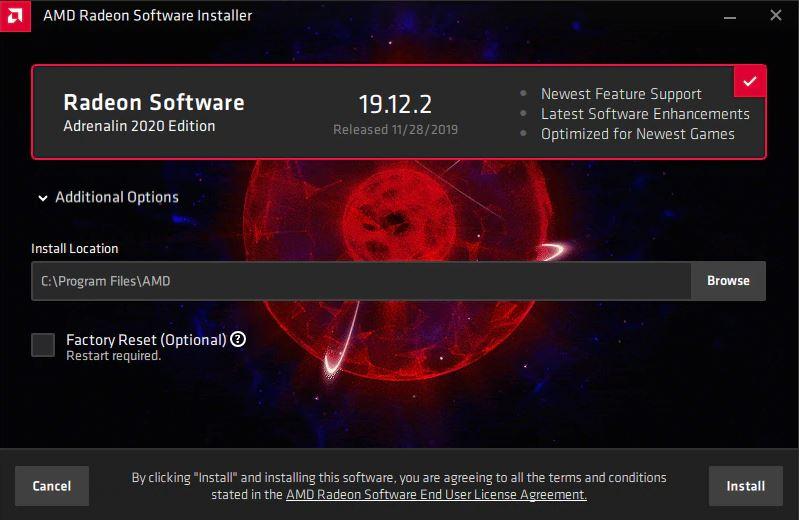
Jak widać na powyższym zrzucie ekranu, nawet jeśli zamierzasz zaktualizować lub zainstalować sterowniki AMD, oferowana jest opcja „Przywracanie ustawień fabrycznych”, ale powinieneś wiedzieć, że ta opcja nie „czyści” poprzednich sterowników, ale po prostu instaluje oprogramowanie. przywrócenie wszystkich opcji do ich domyślnego stanu, czyli nadpisanie dowolnej specjalnej konfiguracji, którą możesz mieć.
Na szczęście pozbycie się starych instalacji sterowników graficznych jest bardzo proste, ponieważ mamy darmowe narzędzia, takie jak sterownik ekranu Uninstaller (DDU), o którym już mówiliśmy w innych artykułach, ale zamierzamy zrobić szybki przegląd tego, jak to działa.
Usuń stare sterowniki za pomocą DDU
Pobieranie dezinstalatora sterownika ekranu jest darmowy i od niego powinieneś zacząć. Po pobraniu rozpakuj plik w wybranym folderze na komputerze, na przykład na pulpicie. Po zakończeniu musisz ponownie uruchomić komputer i uruchom w trybie awaryjnym aby zapobiec ładowaniu się kierowców, a tym samym móc ich bezproblemowo wyeliminować. Po uruchomieniu komputera w trybie awaryjnym otwórz DDU, a zobaczysz następujący ekran.
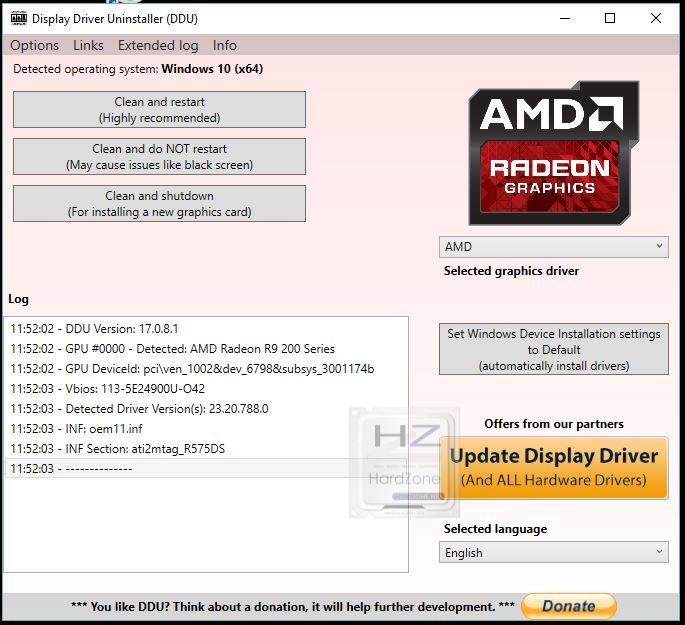
Po prawej stronie znajduje się lista rozwijana, w której oczywiście będziesz musiał wybrać AMD (pozostałe opcje to NVIDIA i Intel) i zobaczysz, że kolor okna zmienia się na czerwony, z logo AMD Radeon. Teraz masz trzy opcje, umieszczone w postaci przycisków w lewym górnym rogu:
- Wyczyść i uruchom ponownie : ta opcja usunie sterowniki AMD i automatycznie uruchomi ponownie komputer. Jest to zalecana opcja, jeśli po prostu aktualizujesz sterowniki graficzne.
- Wyczyść i NIE uruchom ponownie : ta opcja może powodować problemy i jest zalecana tylko wtedy, gdy chcesz również usunąć pozostałości instalacji sterowników innych firm. Zaleca się w takim przypadku najpierw przeprowadzić eliminację innych marek, a na końcu sterowników AMD.
- Wyczyść i wyłącz : ta opcja usuwa sterowniki AMD i wyłącza komputer. Jest to zalecane, jeśli zamierzasz wymienić kartę graficzną.
Po zakończeniu procesu, po ponownym uruchomieniu komputera zobaczysz, że rozdzielczość się zmieniła, a ikony na pulpicie są niesprawne i jest to całkowicie normalne, ponieważ usunęliśmy sterowniki z grafiki i Windows załaduje podstawowe sterowniki. Dlatego nadszedł czas, aby przejść do następnego punktu.
Zaktualizuj lub zainstaluj sterowniki AMD GPU od podstaw
Teraz, gdy komputer jest wolny od sterowników graficznych, czas pobrać i zainstalować nowe. Aby to zrobić, przejdź do Witryna pobierania AMD iw dolnym obszarze wybierz opcję Grafika, a po prawej stronie pojawi się więcej okien, w których należy wybrać model karty graficznej. Po wybraniu kliknij Wyślij.
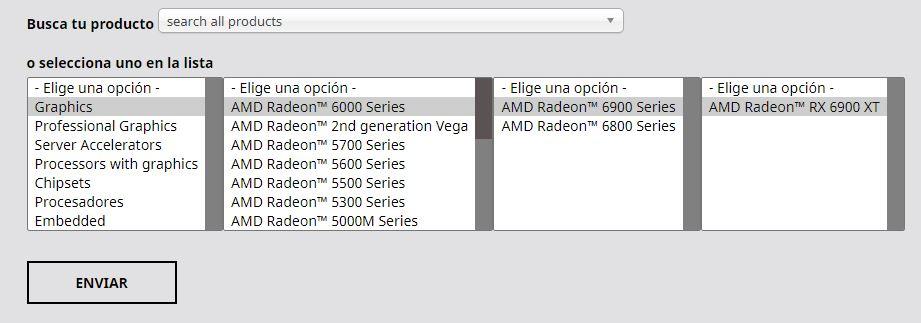
Na następnym ekranie wystarczy wybrać system operacyjny; kliknij ikonę + po lewej stronie nazwy, a zostanie wyświetlona opcja pobrania sterowników.
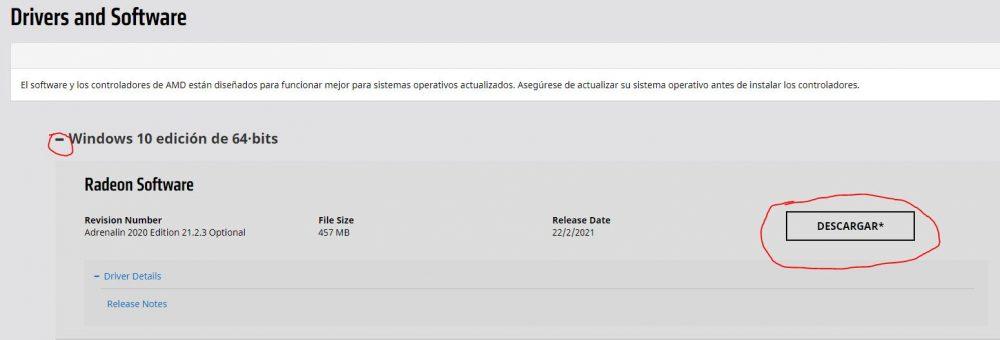
Po pobraniu kliknij instalator, a pojawi się zwykły kreator instalacji sterowników. Pamiętaj, że nawet jeśli chcesz po prostu zaktualizować, dzięki temu wyeliminowaliśmy stary sterownik w poprzednim kroku i dlatego konieczne jest zainstalowanie od zera, możliwa jest aktualizacja.
W pierwszym kroku po prostu kliknij ikonę Instaluj, chyba że chcesz zmienić domyślną ścieżkę instalacji (C: Program FilesAMD), w takim przypadku możesz kliknąć Dodatkowe opcje, aby to zrobić.
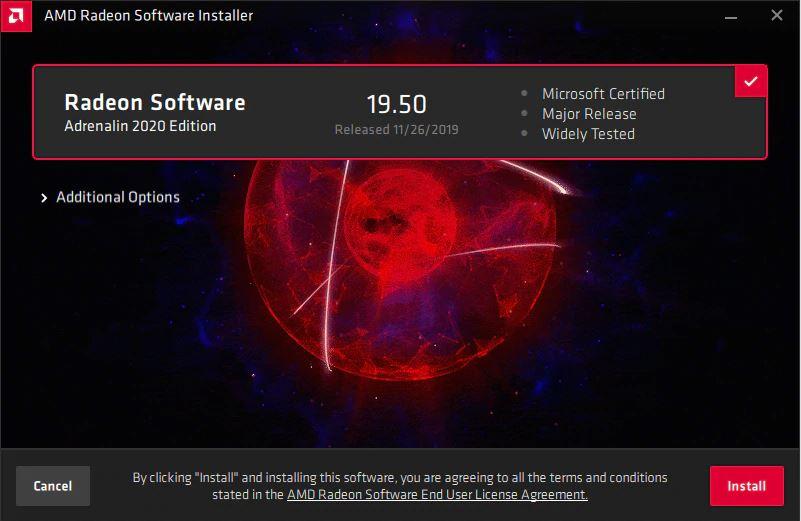
Proces jest automatyczny i zwykle nie zajmuje więcej niż kilka minut (głównie w zależności od szybkości urządzenia pamięci masowej). Ekran często migocze i nawet jeśli widzisz, że rozdzielczość sama się zmienia (w rzeczywistości powinna być ustawiona na domyślną rozdzielczość monitora), nie martw się, ponieważ jest to całkowicie normalne.
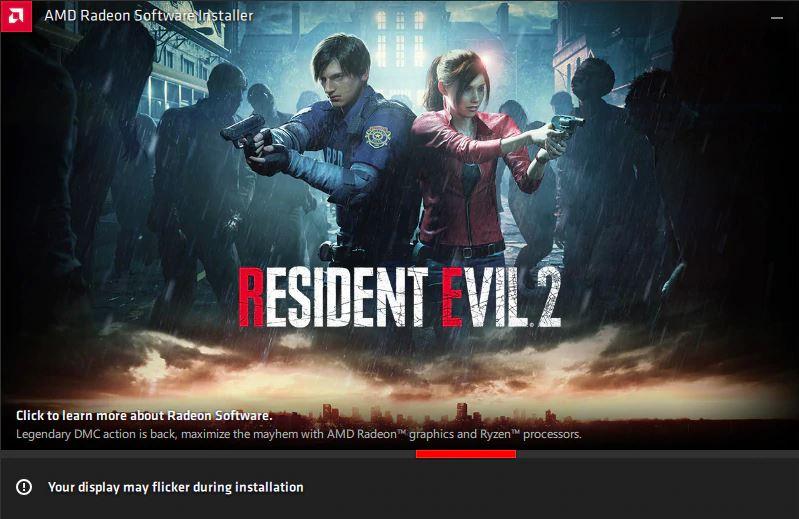
Cały proces jest automatyczny i nawet po zakończeniu system automatycznie uruchomi się ponownie (pojawia się przycisk restartu przed zakończeniem odliczania).
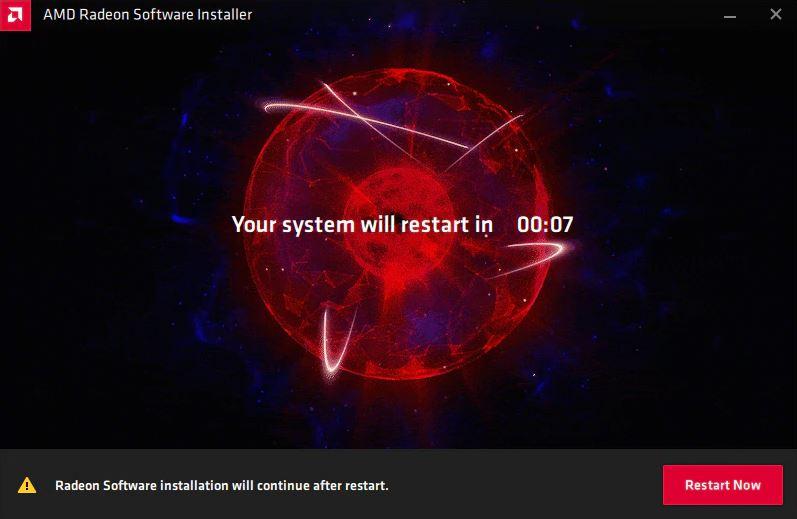
Po ponownym uruchomieniu systemu pojawi się on z dobrze skonfigurowaną rozdzielczością, a zobaczysz okno Radeon Software Installer wskazujące, że instalacja się powiodła i oferujące zezwolenie AMD na zbieranie anonimowych informacji (zalecamy, aby nie wybierać tej opcji). i jeśli chcesz w tym czasie uruchomić oprogramowanie konfiguracyjne AMD.
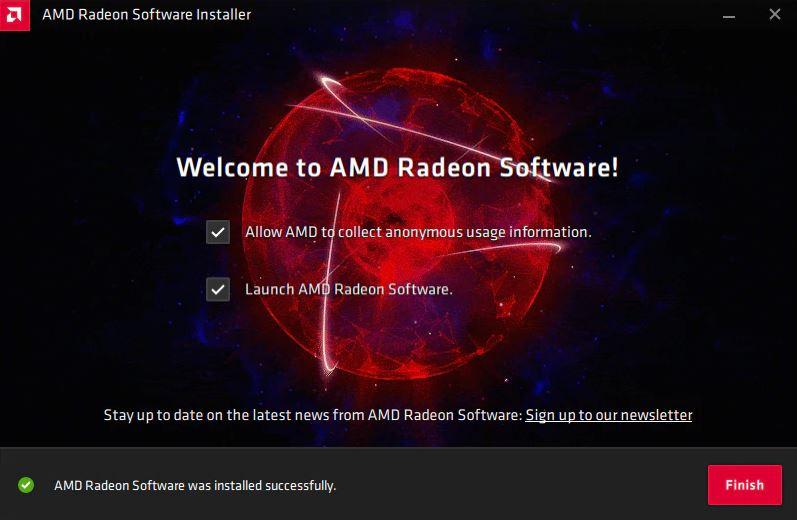
Po zakończeniu kliknij przycisk Zakończ i gotowe. Dzięki temu udało Ci się przeprowadzić czystą instalację sterowników AMD, co nie jest konieczne, jeśli zamierzasz po prostu zaktualizować, ale zawsze jest zalecane, aby uniknąć możliwych problemów lub konfliktów (w rzeczywistości jest to szczególnie zalecane, jeśli miałeś problemy ze sterownikami w poprzedniej wersji).